
NVIDIA GeForce GTX 560 TIビデオカードは、仕様行の中で最も高く、競合他社間で最高のパフォーマンスを示しています。ただし、任意のグラフィックアダプタを完全に動作させるには、互換性のあるドライバをコンピュータにインストールする必要があります。これにより、グランドがそのすべての電力を表示できます。必要なソフトウェアはさまざまな方法で見つけられ、インストールできます。
NVIDIA GeForce GTX 560 TIビデオカード用のドライバを探してダウンロードしています
時々、最後の段階の希望が題されているという手段であることは、特定の状況のコーティングに関連しています。以下の各バージョンを慎重に検討し、その後タスクに進みます。しかし、私は最も人気から始めたいです。方法1:NVIDIAのウェブサイト
常に最初に最初の機器の開発者の公式サイトに連絡する価値がある、もちろん、必要なソフトウェアのすべてのライセンスディスクがありません。この定義によるこの方法は、すべてのファイルが会社によってチェックされ、悪意のあるコードを持ちないため、最も信頼性が高く効果的と見なされます。検索とダウンロード手順自体は次のようになります。
NVIDIAのWebサイトのドライバの選択ページ
- NVIDIAメインページを開き、パネル上で、「ドライバ」セクションに移動します。
- カテゴリ自体では、適切なドライバを選択するために小型の形式を入力する必要があります。あなたの場合は、この種の情報を入力する必要があります。
- 製品タイプ:GeForce;
- 製品シリーズ:GeForce 500シリーズ。
- オペレーティングシステム:オプションを選択してください。
- Windowsドライバの種類:標準;
- ダウンロードタイプ:ゲームレディドライバ(GRD);
- 言語:あなたの好みの言語を指定してください。
完了したテーブルを再読み出して、正しいことを確認し、[検索]をクリックしてください。
- 「サポートされている製品」タブで新しいページが開かれ、使用されているビデオカードを表示する必要があります。ダウンロードするには、「今すぐダウンロード」をクリックしてください。
- 再度表示されているボタンをクリックしてください。
- 次に、ダウンロードしたインストールファイルの起動に移動します。
- 開梱プロセスが必要なコンポーネントの終わりを期待します。
- インストールウィザードは、グラフィックドライバとのコンピュータの互換性を確認します。
- 検証が成功した後、インストールパラメータが指定されています。 MarkerがExpress(推奨)項目の近くに設定されている場合、これは標準設定が適用され、利用可能なすべてのコンポーネントがインストールされることを意味します。 2番目のバージョンでは、ユーザーは独自にドライバと一緒に追加したいアプリケーションを示します。このリストには、 "NVIDIA GeForce Experience"と "Physx System Software"が含まれています。
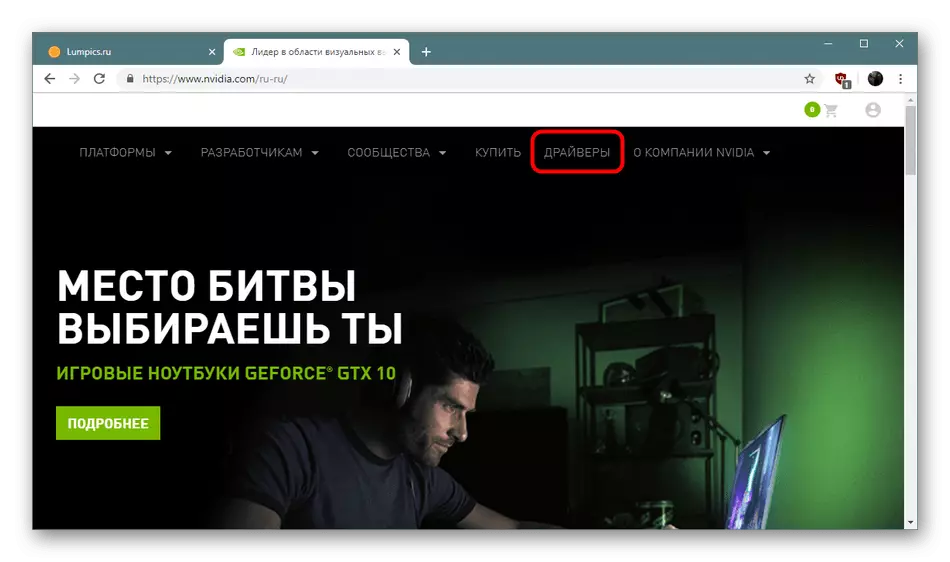
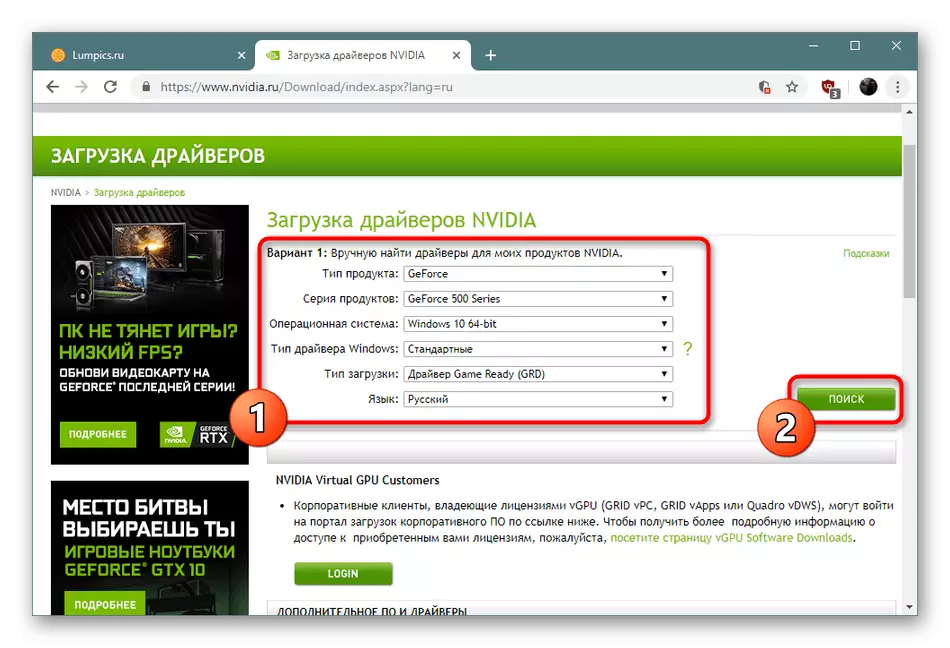
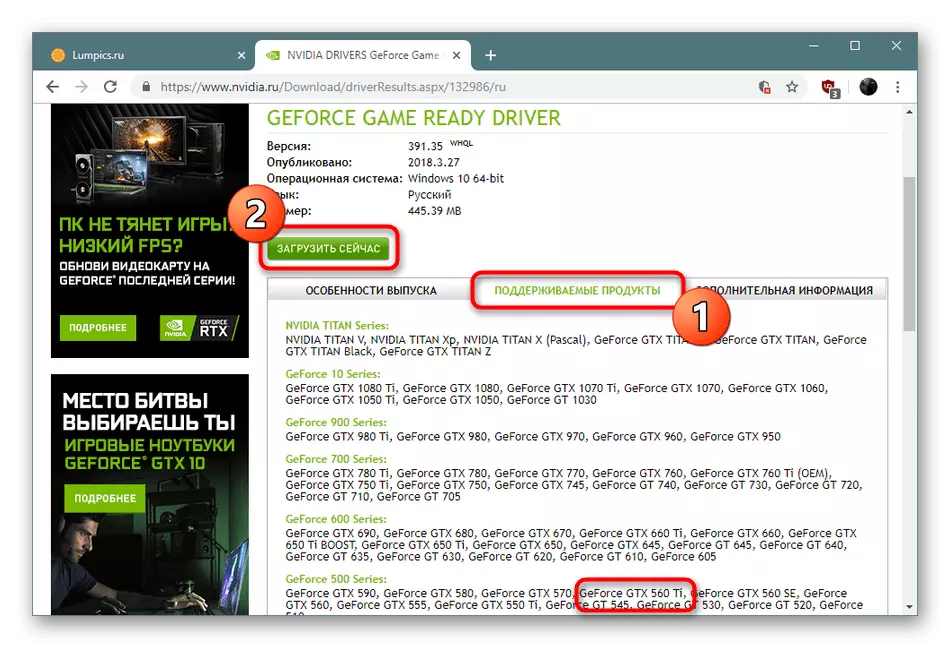
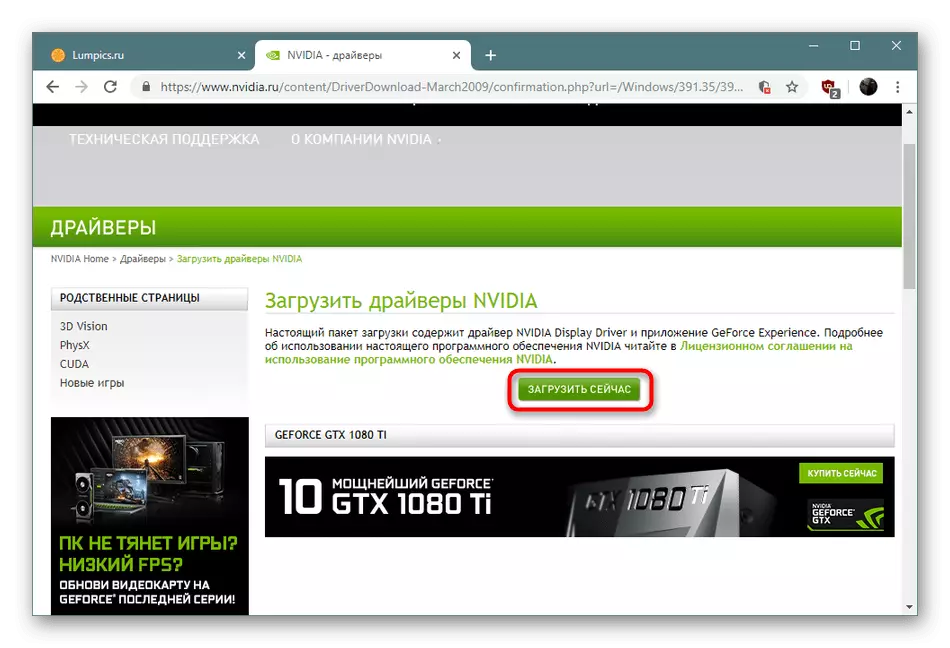
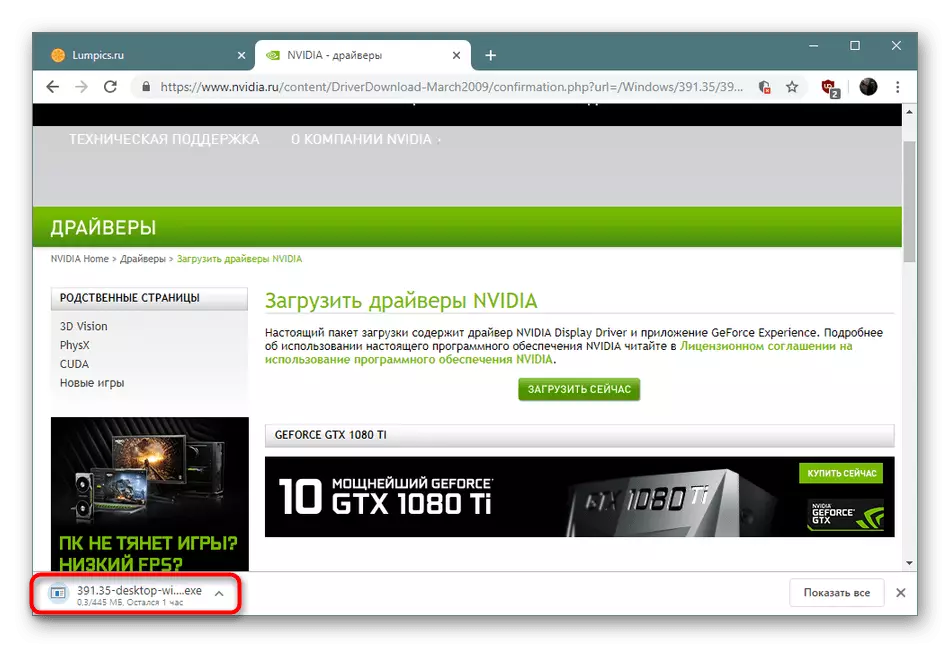
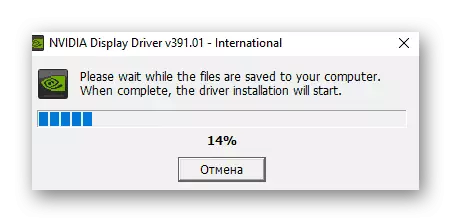
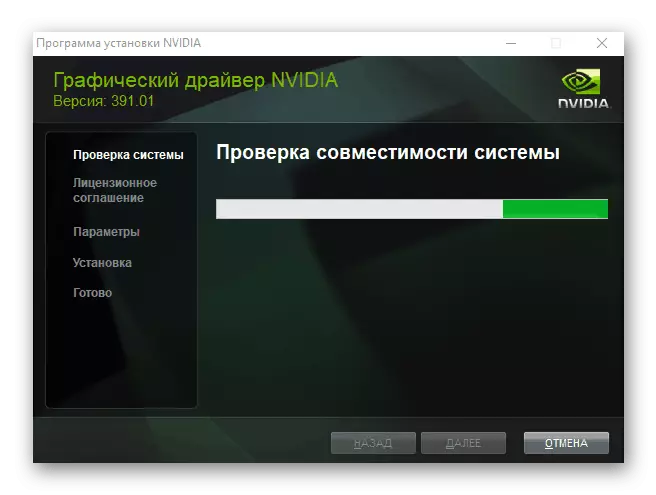
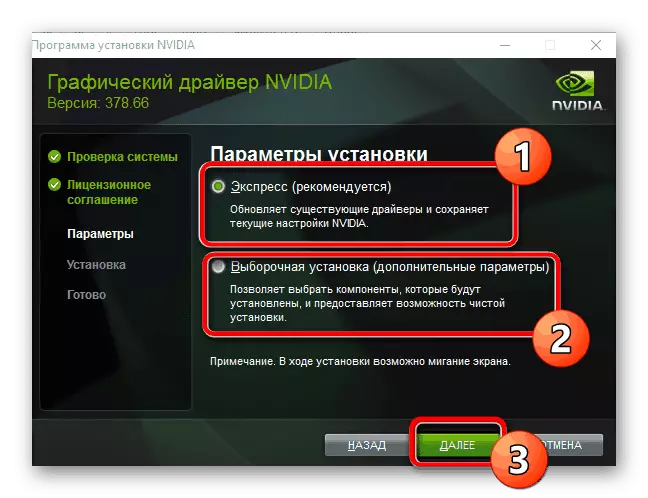
構成を適用した後、インストールが開始され、オペレーティングシステムが再起動されます。この段階では、NVIDIA GeForce GTX 560 TIに必要なものを追加するための操作を完了したと見なすことができます。
方法2:開発者からのオンラインサービス
NVIDIAは彼らの製品の所有者を提供していますもう1つの利用可能な検索オプションを提供し、必要なドライバをダウンロードしてください。それは実際には以前に議論されたものとは異なりませんが、検索手順は自動的にフォームに記入しないことなく自動的に実行されます。
ドライバー検索のための公式オンラインサービス
- リンクを使用して目的のスキャンページにアクセスします。多くの人気のWebブラウザから削除されたJavaサプリメントの対話に問題がないように、Internet ExplorerまたはEdge Browserを介して行うことが最善です。
- ここではシステムの分析を待ちます。このとき、インストールされているビデオカードはオペレーティングシステムとその放電を使用してチェックされます。
- Java Update Updateの通知を表示するときは、次のリンクで見つけた別の記事に連絡してください。
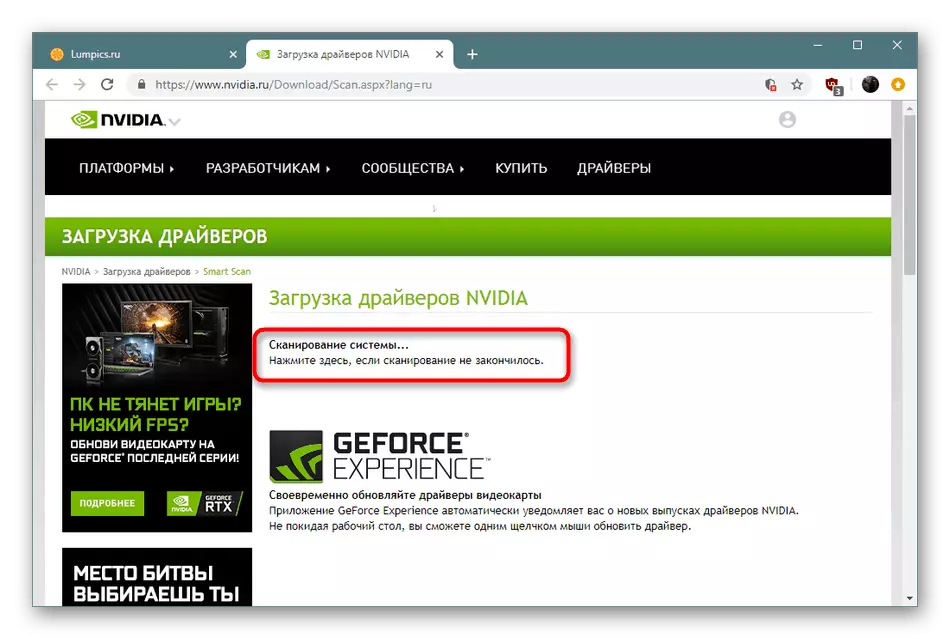
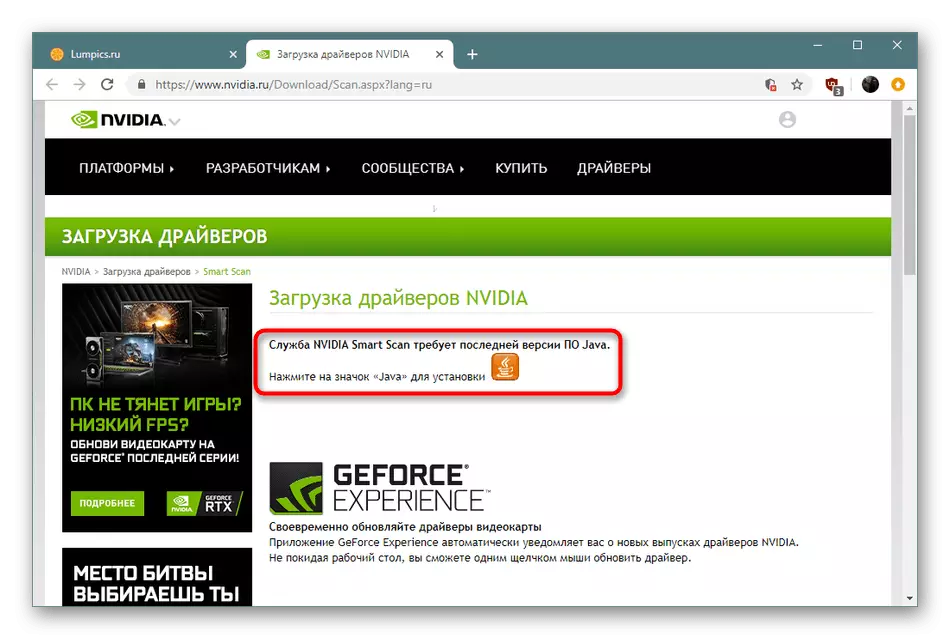
方法3:公式ソフトウェア
ADE 1では、GeForceエクスペリエンスソフトウェアも含まれています。ほとんどの場合、システムまたはゲームのグラフィックスの設定で使用されますが、使用されているドライバの更新を担当するパーティションがまだ1つあります。ツールは定期的に自動的に開始されますが、これは手動でこれを妨げ、見つかったコンポーネントをインストールします。これについての詳細を別の材料で読んでください。
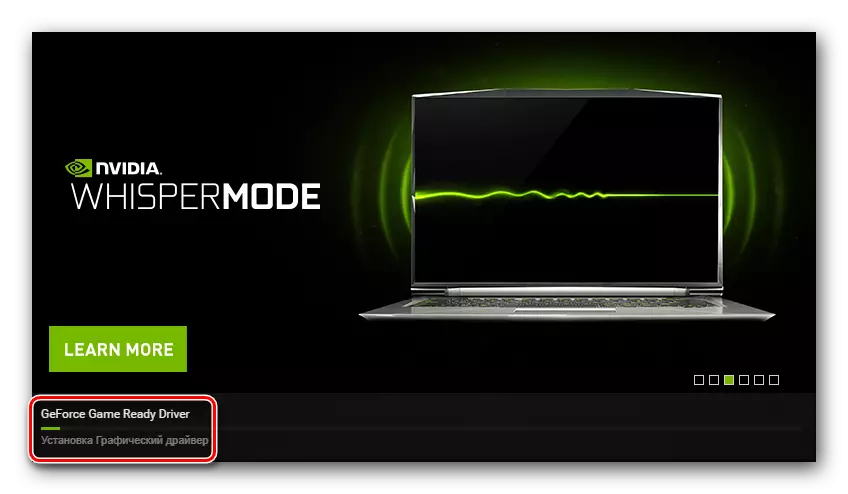
続きを読む:NVIDIA GeForceの経験を使ったビデオカードドライバのインストール
方法4:ドライバのインストールのためのソフトウェア
インターネット上に無料のソフトウェアがあり、そこでは欠けているドライバを検索してインストールするためのものもあります。あなたがツール自体に興味があるならば、あなたはすべての仕事を満たしていて、あなたはこのプロセスを実行するためだけに必要なだけで、この方法に注意を払って、私たちの次の資料に至ることによって一般的な解決策と知り合いに勧めます。
もっと読む:ドライバーをインストールするための最良のプログラム
別途、DriverPackのソリューションは、国内ユーザーの間で最も人気があるため、DriverPackのソリューションについて言及したいと思います。無料で配布されている、プリセットを必要とせず、システムを素早く分析してインターネット上のファイルを見つけ、初心者ユーザーでさえもコントロールに対処することができます。
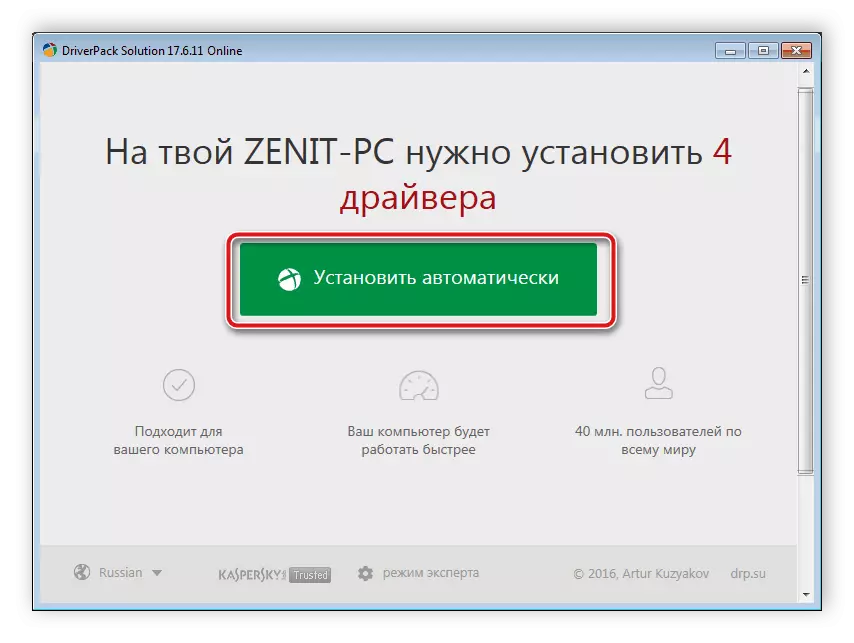
続きを読む:DriverPackソリューションを使用してコンピュータでドライバを更新する方法
方法5:グラフィックスアダプタID
コンポーネントの開発に割り当てられた識別番号は、後で、必要なドライバを検索するための単純なユーザーによって後で使用され、そのようなIDの基本を保存するこのサードパーティのオンラインサービスに役立ちます。ビデオカードのコードは次のようになります。
PCI \ VEN_10DE&DEV_1087
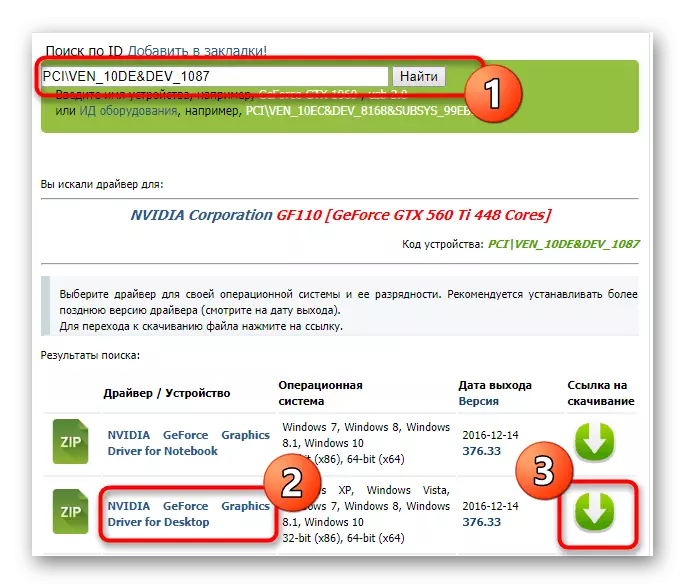
検索手順とダウンロードについては、これをさらに素材で読むことができます。いくつかの実証済みのWebリソースの例の作者は、このユニバーサルメソッドについて詳しく説明しています。
続きを読む:ハードウェアドライバを検索します
方法6:OSユーティリティで構築されています
マイクロソフトは、必要な機器のドライバを自動的に検索できるようにするオペレーティングシステムに機能を実装しました。この方法では、サードパーティのプログラムやサービスに連絡せずにすることができますが、たとえば、常に正しいソフトウェアの選択や接続機器を決定することができないというわけではありません。
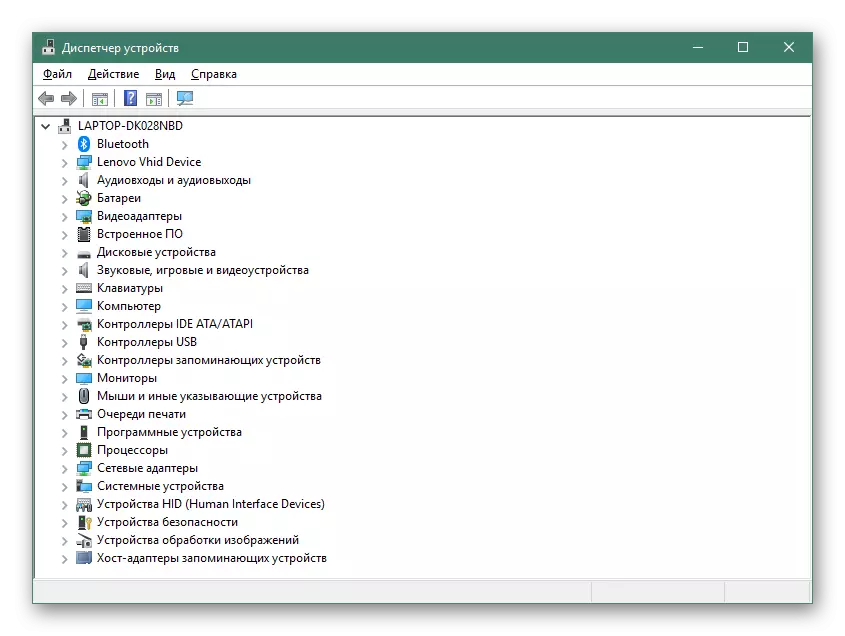
続きを読む:標準のWindowsツールでドライバをインストールします
これで、NVIDIA GeForce GTX 560 TIビデオカード用のドライバを検索してインストールするための6つの利用可能な方法に精通しています、それは最も適したものを選ぶためだけに残ります。
